电脑键盘切换输入法按哪个键?

方法一、
1.在电脑上最常用的一种切换输入法的方式是按“shift+Ctrl”键,使用这个组合键以后,桌面的右下角的输入法图标就会发生变化,从而切换输入法。
方法二、
1.按下“win+空格键”,这是win10系统新加的快捷键,按下后系统输入法就会出现在右侧供用户选择。
方法三、
1.首先在电脑桌面中,点击任务栏上的输入法图标;
2.在弹出的窗口上选择一个输入法;
3.这时即可成功切换到对应的输入法了。
方法四、
1.打开“控制面板”,点击时钟、语言和区域下方的“更换输入法”;
2.在弹出页面点击左侧“高级设置”;
3.在切换输入法对话框选择自己需要的输入法。
电脑输入法不见了怎么办?工具栏设置:
如果桌面右下角输入法图标不见了,输入法无法切换,那就要接着下一步操作了。尝试着使用“Ctrl+Shitft”组合键,是否能将输入法调出来,如果依然无法使用输入法,可以使用“Ctrl+空格键”组合键来测试。
在任务栏的空白处右键点击鼠标,选择:工具栏-->语言栏,如下图
选中语言栏,前面的“√”就会打上了,这时再看一下输入法图标是不是已经出来了呢?
电脑输入法不见了怎么办?控制面板设置:
如果这个时候桌面输入法还没有出来呢,那就要接着做了。打开控制面板,找到控制语言栏的选项卡,操作步骤如下:
开始-->控制面板-->时钟、语言和区域-->更改键盘或其他输入法,如下图。
在接下来弹出的窗口中进行一系列设置,将语言栏,即输入法图标调出来,操作步骤如下:
键盘和语言-->更改键盘-->语言栏-->停靠于任务栏,具体如下图。
最后点击确定,即可生效。
关键词: 电脑键盘切换输入法按哪个键 更换输入法 工具栏设置 电脑输入法不见了







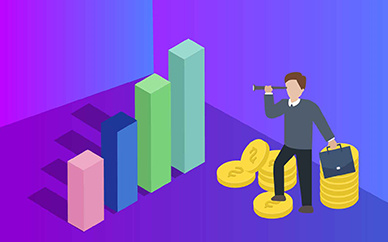







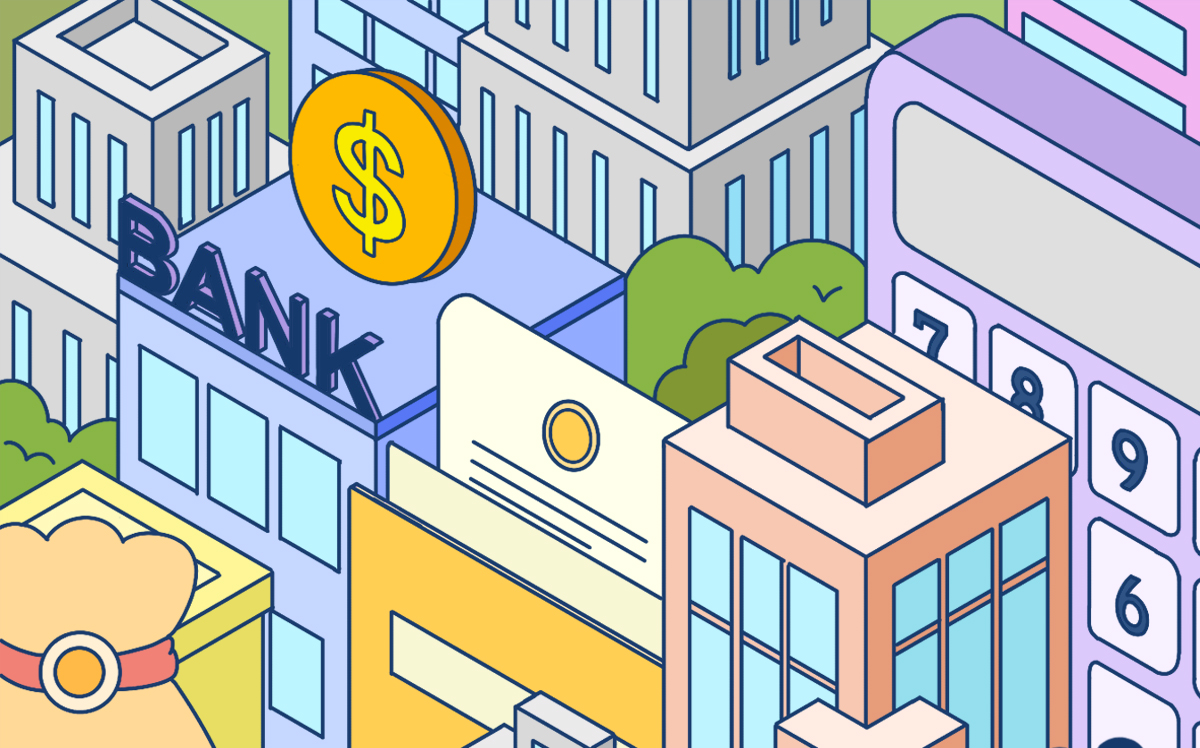



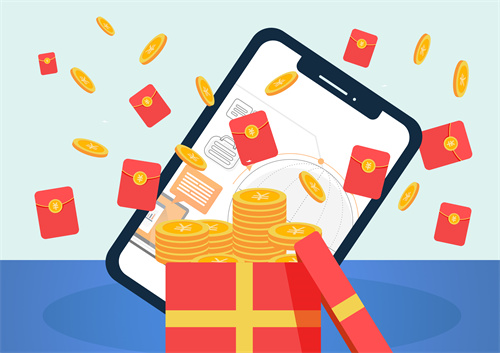
 营业执照公示信息
营业执照公示信息